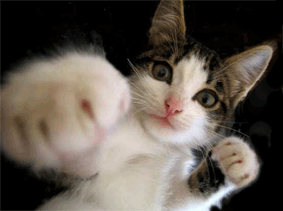Sejarah Penggunaan Keyboard Komputer
Tahukan anda apa itu keyboard? Itulah loh papan ketik computer yang hurufnya ngacak alias tidak berurutan. Menurut sejarahnya, alasan huruf pada keyboard di bikin secara acak adalah untuk memperlambat pengetikan. Awal Mula Keyboard ditemukan pada tahun 1864 yang kemudian dipatenkan oleh Christopher Latham Sholes pada 1868.
Keyboard yang kita kenal sekarang ini memiliki nama resmi Qwerty yang di ambil dari enam huruf pertama pada “home row”. Home row sendiri merupakan istilah untuk deretan alfabet kedua (posisinya di tengah) keyboard. Dideretan inilah seharusnya user atau juru ketik menempatkan jari-jarinya jika sedang tidak mengetik.
Lalu, kenapa tombol-tombol alfabet pada keyboard ditempatkan secara acak? Alasannya adalah untuk memperlambat pengetikan. Kenapa? Pada awalnya mesin ketik dibuat senyaman mungkin untuk penggunanya, tetapi akibatnya, para pengguna malah dapat mengetik dengan kecepatan tinggi. Hal ini membuat pengait- pengait karakter pada mesin ketik menjadi sering tersangkut.
Setelah beberapa bulan mencari cara untuk mengatasi sering menyangkutnya pengait tersebut, Sholes mengacak posisi alfabet pada mesin ketik seperti sekarang ini. Dan setelah teknologi mesin ketik berkembang ke mesin ketik elektrik sampai ke komputer, urutan alfabet yang acak tersebut tetap digunakan.
Untuk komputer, keyboard pertama kali digunakan pada tahun 1964. Sebuah perangkat yangdibuat oleh MIT, Bell Laboratories, dan General Electric yang disebut Mulitics berhasil menggabungkan video display terminal (monitor CRT saat ini-Red) dengan mesin ketik elektrik. Layout Qwerty temuan Christopher Latham Sholes tetap digunakan, meski pada keyboard saat ini, sejumlah function keys sudah diimplementasikan.
Berikut ini adalah Cara Pintas menggunakan Keyboard bagi Pengguna OS Windows :
Dialog Box Keyboard Shortcuts
• CTRL + TAB (Pindah maju melalui tab)
• CTRL + SHIFT + TAB (Pindah ke belakang melalui tab)
• TAB (Pindah maju melalui pilihan)
• SHIFT + TAB (Pindah ke belakang melalui pilihan)
• ALT + huruf digarisbawahi (Lakukan yang sesuai perintah atau pilih sesuai pilihan)
• ENTER (Lakukan perintah untuk aktif atau tombol pilihan)
• SPACEBAR (Pilih atau menghapus kotak jika yang aktif adalah pilihan cek box)
• Arrow keys (Pilih jika tombol pilihan yang aktif adalah sekelompok tombol pilihan)
• Tombol F1 (Menampilkan Bantuan)
• Tombol F4 (Tampilkan item yang aktif dalam daftar)
• Backspace (Buka folder satu tingkat atas jika folder yang dipilih dalam Simpan Sebagai atau Buka kotak dialog)
Microsoft Natural Keyboard Shortcuts
• Windows Logo (Tampilan atau menyembunyikan menu Start)
• Windows Logo + Break (Display System Properties dialog box)
• Windows Logo + D (Display di desktop)
• Windows Logo + M (Minimize semua windows)
• Windows Logo + SHIFT + M (Memulihkan jendela yang diminimalkan)
• Windows Logo + E (Open My Computer)
• Windows Logo + F (Mencari file atau folder)
• CTRL + Windows Logo + F (Mencari komputer)
• Windows Logo + F1 (Display Windows Help)
• Windows Logo + L (Mengunci keyboard)
• Windows Logo + R (Open the Run dialog box)
• Windows Logo + U (Open Utility Manager)
Aksesibilitas Keyboard Shortcuts
• Right SHIFT untuk delapan detik (Switch FilterKeys baik aktif atau tidak aktif)
• Left ALT + left SHIFT + PRINT SCREEN (Switch High Kontras baik aktif atau tidak aktif)
• Left ALT + left SHIFT + NUM LOCK (Mengalihkan MouseKeys baik aktif atau tidak aktif)
• SHIFT lima kali (Mengalihkan StickyKeys baik aktif atau tidak aktif)
• NUM LOCK selama lima detik (Mengalihkan ToggleKeys baik aktif atau tidak aktif)
• Windows Logo + U (Open Utility Manager)
Windows Explorer Keyboard Shortcuts
• END (Tampilkan bagian bawah jendela aktif)
• HOME (Display bagian atas jendela aktif)
• NUM LOCK + tanda asterisk (*) (Tampilkan seluruh subfolder yang berada di bawah folder yang dipilih)
• NUM LOCK + Plus sign (+) (Tampilkan isi dari folder yang dipilih)
• NUM LOCK + Minus sign (-) (Tutup folder yang dipilih)
• LEFT arrow (Tutup pilihan saat ini jika sudah meluas, orang tua atau pilih folder)
• RIGHT arrow (Tampilan pilihan saat ini jika sudah roboh, atau pilih subfolder pertama)